电脑无法显示图片图标是什么原因?如何修复?
- 网络知识
- 2025-03-26
- 14
- 更新:2025-03-17 12:55:49
在日常使用电脑过程中,我们经常会遇到电脑无法显示图片图标的情况,这可能会让用户感到困惑和不便,而找到原因并解决这个问题,对保证工作效率和良好的用户体验至关重要。本文将详细探讨导致电脑无法显示图片图标的常见原因,并提供相应的修复方法,帮助用户快速恢复电脑正常显示图片的功能。
一、显卡驱动未更新或损坏
在大多数情况下,电脑无法正确显示图片图标与显卡驱动程序的问题有关。显卡驱动程序负责控制电脑与显示设备之间的通信。如果驱动程序过时或损坏,它可能无法正确加载和显示图片。
修复方法:
1.检查驱动程序版本:打开设备管理器,查看显卡驱动程序的版本信息,并与显卡制造商的官方网站上提供的最新驱动版本进行比较。如果发现驱动过时,请进行下一步。
2.更新驱动程序:
进入设备管理器,找到显卡设备,右键点击选择“更新驱动程序”。
选择“自动搜索更新的驱动程序软件”选项。
如果自动更新没有找到合适的驱动程序,可以下载最新的驱动程序,然后手动安装。
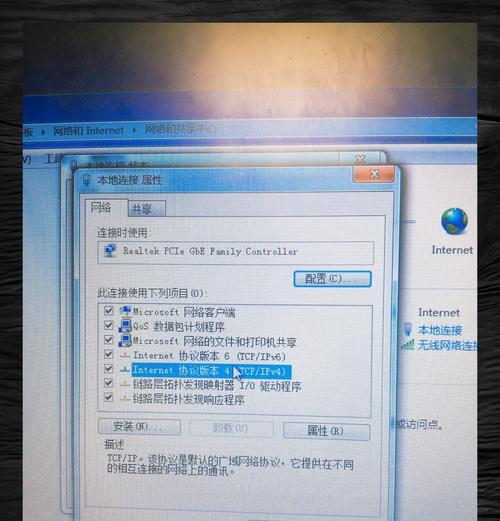
二、系统文件损坏或丢失
系统文件的损坏或丢失也会导致图片显示问题。这些文件负责管理界面元素,包括图标显示。
修复方法:
运行系统文件检查器:打开命令提示符(以管理员身份),输入`sfc/scannow`命令,然后按回车。系统文件检查器将扫描并修复损坏或丢失的系统文件。
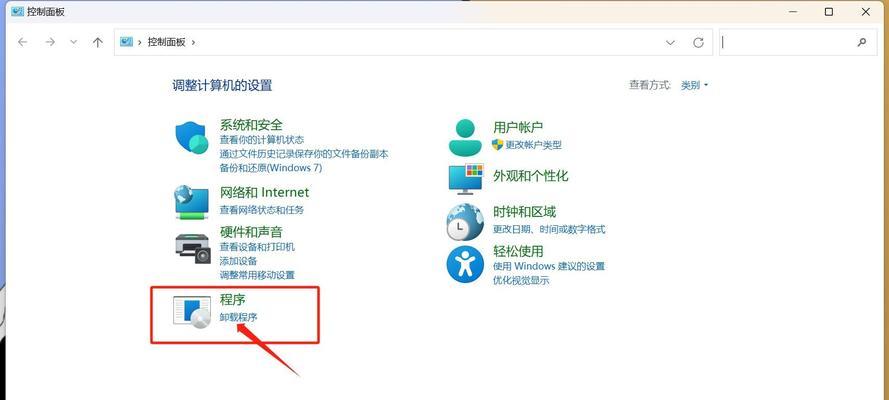
三、Explorer进程问题
Windows资源管理器(Explorer)是负责桌面环境和文件管理的主要进程,如果它遇到了问题,可能会导致图标显示异常。
修复方法:
重启Explorer进程:按下`Ctrl+Shift+Esc`键打开任务管理器,找到WindowsExplorer进程,右键选择“重启”。
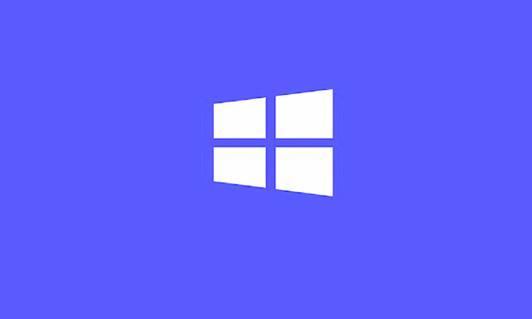
四、图标缓存损坏
图标缓存负责存储系统中已经加载的图标信息,如果图标缓存损坏,图标显示可能会出现问题。
修复方法:
1.清除图标缓存:通过文件资源管理器地址栏输入`%localappdata%\IconCache.db`,然后删除该文件。
2.重启电脑,系统会自动重建图标缓存。
五、病毒感染或恶意软件
有时候,病毒或恶意软件感染也会干扰电脑的正常功能,包括图标显示。
修复方法:
使用杀毒软件进行全面扫描和清理,确保电脑安全。
结语
电脑无法显示图片图标的原因多种多样,包括显卡驱动问题、系统文件损坏、Explorer进程异常、图标缓存损坏以及病毒感染等。通过上述方法逐步排查和修复,大多数问题都可以得到解决。维护良好的电脑习惯,定期更新驱动、进行系统维护和病毒扫描,是保证电脑稳定运行和图标正常显示的关键。如果问题依然无法解决,可能需要考虑联系专业的技术人员进一步检查和处理。















